Adobe InDesign Tipps & Tricks #3 – Flächen- und Konturenfüllung 25.06.2015
Auch wenn viele dieses Tastenkürzel sicher bereits kennen, so lohnt es sich doch immer wieder darauf hinzuweisen, um den lästigen Klick der Flächen- und Konturenfüllung zu umgehen.
Um sich den Klick auf das Symbol im Fenster "Farbfelder" zu sparen, lässt sich ganz einfach mit dem Buchstaben "X" zwischen Fläche und Kontur umschalten.
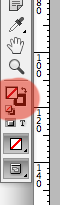
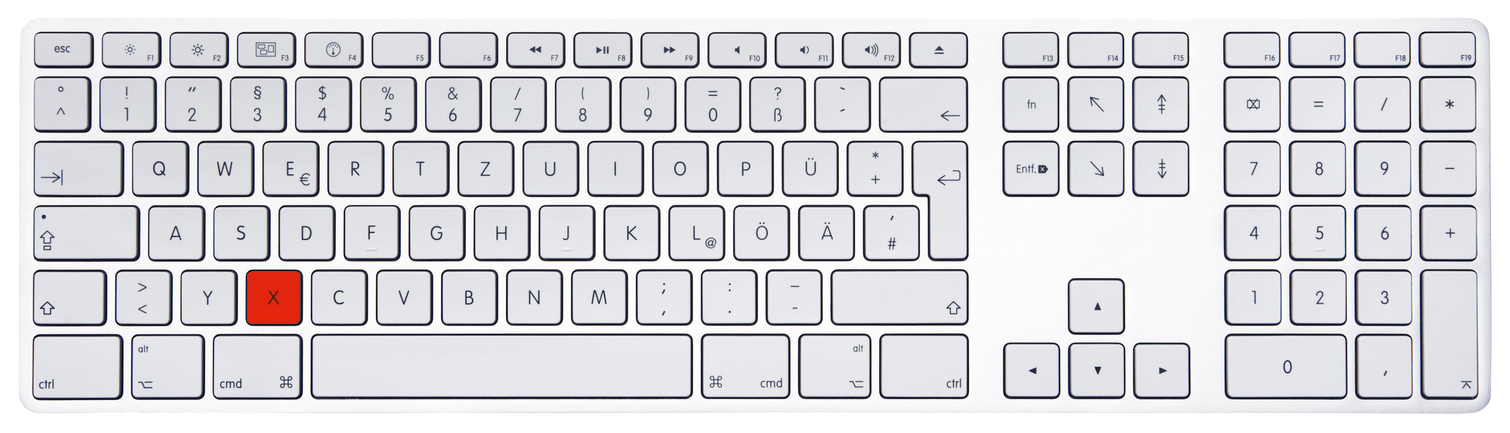
Hat man einer Fläche bereits eine Farbe zugewiesen, aber möchte diese auf die Kontur umstellen, wählt man einfach den Objektrahmen aus und drückt die Tastenkombination SHIFT + X.
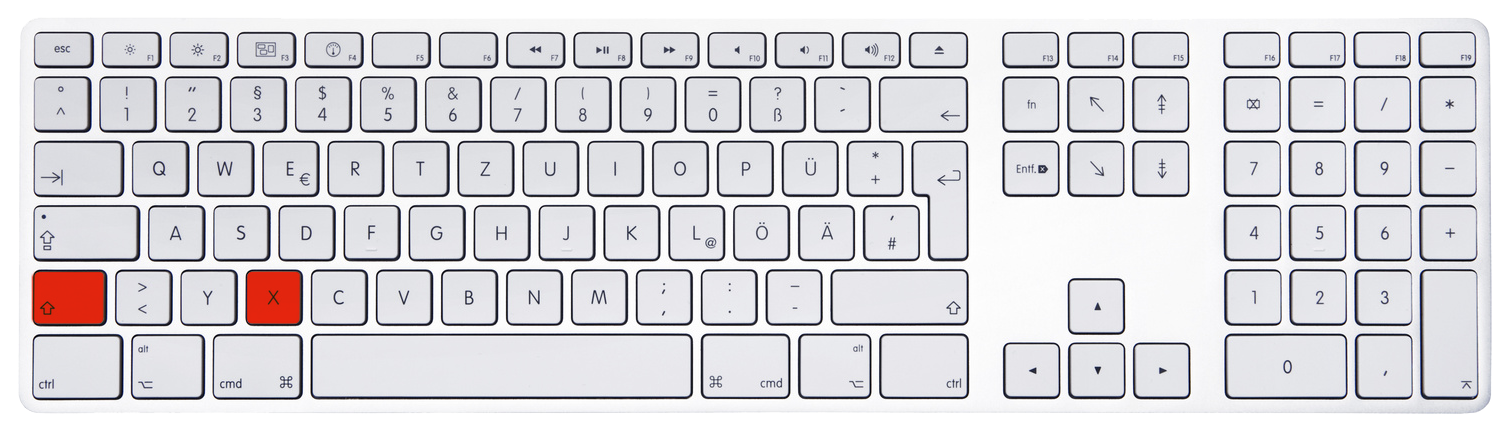
Zusätzlich lässt sich mit der „#“-Taste die Fläche oder Kontur auf „Ohne“ stellen. Dazu muss das Objekt und die Fläche oder Kontur ausgewählt werden.
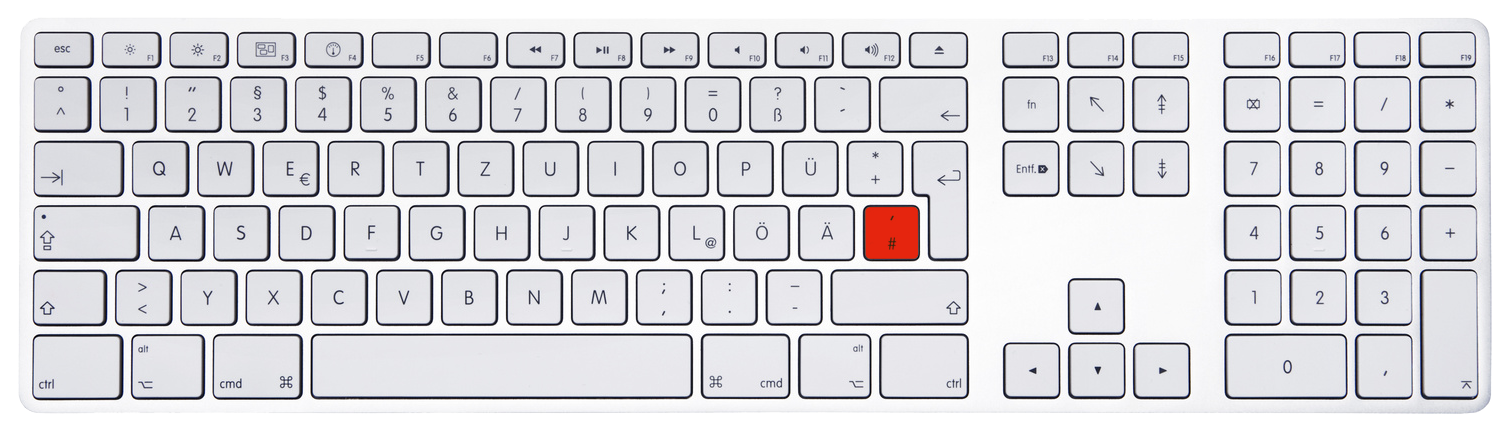
Bildquellen:
printoo GmbH
© by-studio / Fotolia
<< zur Übersicht
Exzellente Qualität
Schnelle Lieferung
Sichere Zahlung
Ökologische Produktion





